Was tun, wenn iPad immer langsamer wird
Wird Ihr iPad langsam? Scheint es sich nach ein paar Stunden zu verzetteln? Während dies eher bei älteren iPads der Fall ist, die nicht über die Verarbeitungsleistung der iPad Air-Linie und der iPad Pro-Tablets verfügen, kann selbst das neueste iPad nicht mithalten. Es gibt mehrere Gründe, warum ein iPad langsam läuft, einschließlich einer App mit Problemen oder einer langsamen Internetverbindung. Zum Glück ist dies oft leicht zu beheben.

Tipps: So kann man iPad schneller machen
Aktuelle Apps beenden
Ein häufiger Grund für ein iPad zu tuckern ist ein Problem mit der App selbst und nicht das iPad. Wenn Sie eine App sehen, die langsamer als normal ausgeführt wird, klingt es möglicherweise logisch, auf die Home-Schaltfläche zu klicken, um die App zu schließen und sie anschließend neu zu starten. Wenn Sie jedoch auf die Home-Schaltfläche klicken, wird die App nicht geschlossen. Es hält die App an, die sie im Hintergrund quasi eingefroren hält.
Einige Apps laufen sogar im Hintergrund weiter. Dies sind gängige Apps, die Musik wie Pandora, Spotify oder die mit dem iPad gelieferte Musik-App streamen.
Wenn das Problem hauptsächlich bei einer einzelnen App liegt, sollten Sie den Aufgabenbildschirm schließen. Dadurch wird die App ordnungsgemäß heruntergefahren und aus dem Speicher gelöscht, sodass Sie eine "neue" Version davon starten können. Bitte beachten Sie, dass Sie ungesicherte Arbeit verlieren können, indem Sie die App verlassen. Wenn es derzeit an einer Aufgabe arbeitet, kann es am besten sein zu warten, bis die Anwendung die Aufgabe beendet, bevor Sie fortfahren.
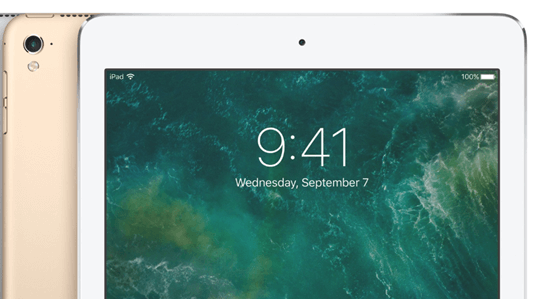
Während Sie sich im Aufgabenbildschirm befinden, sollten Sie alle Anwendungen schließen, die Musik wiedergeben. Es ist unwahrscheinlich, dass sie ein Problem verursachen. Selbst wenn die App die Musik aus dem Internet streamt, sollte sie nicht genug Bandbreite in Anspruch nehmen. Das Schließen der App wird jedoch nicht schaden und sicherstellen, dass die App nichts beeinflusst.
Um die Anwendung zu schließen, müssen Sie eine Liste aller Anwendungen aufrufen, die im Hintergrund ausgeführt werden:
Drücken Sie zweimal die Home-Taste am unteren Rand Ihres iPads.
Wenn Sie zweimal hintereinander drücken, werden Ihre neuesten Apps als kaskadierende Fenster auf dem Bildschirm angezeigt. Sie können durch diesen Bildschirm navigieren, indem Sie von links nach rechts oder von rechts nach links wischen. Das aktive Fenster wird über dem entsprechenden App-Symbol angezeigt.
iPad neustarten
Das Schließen von Apps wird nicht immer funktionieren. In diesem Fall ist das Neustarten des iPad der beste Weg. Dies spült alles aus dem Speicher und gibt Ihrem iPad einen sauberen Start.
Hinweis: Viele Nutzer glauben, dass das iPad ausgeschaltet wird, wenn die Sleep / Wake-Taste oben auf dem iPad gedrückt wird oder wenn sich die Klappe des Smart Cover oder Smart Case in der Nähe befindet.
So starten Sie das iPad neu:
- Halten Sie die Sleep / Wake-Taste gedrückt, bis Sie aufgefordert werden, eine Taste zum Ausschalten des iPads zu schieben.
- Wenn Sie die Taste drücken, wird das Tablet heruntergefahren und der iPad-Bildschirm wird komplett dunkel.
- Warten Sie einige Sekunden und booten Sie dann das iPad wieder hoch, indem Sie die Power-Taste erneut gedrückt halten. Sie werden zuerst das Apple-Logo auf dem Bildschirm sehen und Ihr iPad sollte bald hochfahren.
Nach dem Neustart sollte Ihr iPad schneller ausgeführt werden. Wenn es jedoch wieder herunterfährt, sollten Sie daran denken, welche Apps gerade ausgeführt werden. Manchmal kann eine einzelne App dazu führen, dass das iPad schlecht funktioniert.
WLAN-Netzwerk checken
Es ist möglicherweise nicht Ihr iPad, das langsam läuft. Es könnte Ihr Wi-Fi-Netzwerk sein. Sie können die Internetgeschwindigkeit Ihres Wi-Fi-Netzwerks überprüfen.
Das durchschnittliche Wi-Fi-Netzwerk in den USA erreicht ungefähr 12 Megabit pro Sekunde (Mbps), obwohl es nicht ungewöhnlich ist, Geschwindigkeiten von 25+ Mbps zu sehen. Sie werden wahrscheinlich nicht viel von einer Verlangsamung Ihrer Verbindung bemerken, es sei denn, sie beträgt etwa 6 Mbps oder weniger. Das ist die Bandbreite, die zum Streamen von Filmen und Videos benötigt wird.
Wenn Sie Probleme mit Ihrer WLAN-Verbindung haben, versuchen Sie, sich näher an Ihren Router zu begeben. Wenn sich die Geschwindigkeit erhöht, müssen Sie möglicherweise nachschauen, wie Sie Ihren WLAN-Bereich erweitern können. Dies ist in größeren Gebäuden üblich, aber auch ein kleines Haus kann Probleme haben.
iOS-Version überprüfen
iOS ist das Betriebssystem auf dem iPad. Während ein großes Update manchmal das iPad etwas verlangsamt, ist es immer eine gute Idee, das neueste Betriebssystem zu verwenden. Dies stellt nicht nur sicher, dass Sie über die neuesten Leistungsoptimierungen verfügen, sondern stellt auch sicher, dass Sie die neuesten Fixes für Sicherheitsprobleme haben.
Sie können die Version von iOS, die Sie ausführen, überprüfen, indem Sie in Ihre App Einstellungen gehen, Allgemeine Einstellungen antippen und auf Softwareaktualisierung tippen. Wenn Sie neu auf dem iPad oder iOS sind, können Sie wie folgt auf die neueste Version von iOS aktualisieren.
iPad-Speicher aufräumen
Wenn Sie verzweifelt wenig Speicherplatz zur Verfügung haben, können Sie mit etwas mehr Spielraum für das iPad die Leistung verbessern. Dies kann erreicht werden, indem Apps gelöscht werden, die Sie nicht mehr verwenden, insbesondere Spiele, die Sie nicht mehr spielen.

Es ist einfach zu sehen, welche Apps den meisten Speicherplatz auf deinem iPad nutzen:
- Gehen Sie zu den Einstellungen.
- Wählen Sie Allgemein aus dem linken Navigationsmenü.
- Tippen Sie auf Speicher und iCloud-Nutzung.
- Tippen Sie auf Speicher verwalten (im oberen Speicherbereich). Dadurch wird angezeigt, welche Apps den meisten Speicherplatz verbrauchen.
Sie können Safari auch beschleunigen, indem Sie Ihre Cookies und den Webverlauf löschen. Dies führt jedoch dazu, dass Sie sich wieder bei Websites anmelden, die Ihre Anmeldeinformationen gespeichert haben.
Vorherige
Was tun, wenn iPhone-Kamera funktioniert nicht?Nächste
Interseiten sperren auf iPhone – So einfach






























